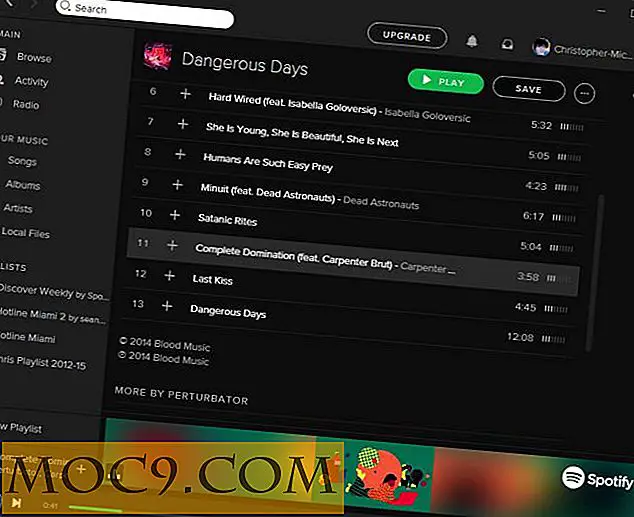एंड्रॉइड के लिए आधिकारिक Google Analytics ऐप ... आखिरकार
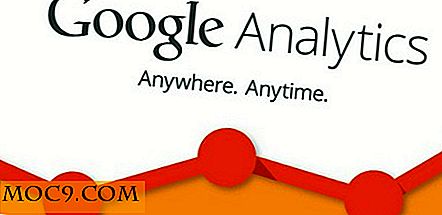
वेबसाइट के मालिक खुश हैं! Google Analytics के पास Google Analytics के लिए आधिकारिक एंड्रॉइड एप्लिकेशन है। हालांकि वहां कुछ अन्य अनुप्रयोग अच्छी तरह से काम करते हैं, आधिकारिक Google ऐप बेहतर काम करता है। जब आप किसी कंप्यूटर के पास नहीं होते हैं, तो आप यह देखने के लिए लॉग इन करके आसानी से अपने आंकड़े ठीक कर सकते हैं कि आपका नया लैंडिंग पृष्ठ कितना अच्छा बदल रहा है।
आप में से जो आपके लिए या ग्राहकों के लिए कई साइटों का प्रबंधन करते हैं, उन्हें क्लाइंट में भरने के लिए कार्यालय में वापस जाने की आवश्यकता नहीं होगी जब वे जानना चाहते हैं कि उनकी साइट पर चीजें कैसे चल रही हैं।
एंड्रॉइड के लिए Google Analytics के साथ शुरू करना
हालांकि ऐप के माध्यम से सबकुछ सुलभ नहीं है, आपको वास्तव में बहुत सारी उपयोगी जानकारी तक पहुंच है। जब एंड्रॉइड के लिए Google Analytics पहली बार शुरू किया जाता है, तो आपको अपने खाते तक पहुंच प्रदान करने की आवश्यकता होगी। ऐसा करने के लिए, आपको अपने एंड्रॉइड डिवाइस पर Google खाता रखना होगा। एक बार लॉग इन करने के बाद, आप इस Google खाते के सभी खातों तक देख सकते हैं। प्रत्येक खाते के लिए एक टैब होगा; सबसे हाल ही में उपयोग किया गया खाता विस्तारित किया जाएगा।

आप में से उन लोगों के लिए जिनके पास खाते में कई गुण हैं, आप खाते के टैब पर टैप करते समय सभी गुणों को देख सकते हैं।
आपके पास क्या पहुंच है
जैसा कि मैंने पहले उल्लेख किया था, आपके पास अपने Google Analytics खाते के प्रत्येक भाग की कुल पहुंच नहीं है। आपके पास देखने की क्षमता क्या है:
वास्तविक समय डेटा
वास्तविक समय डेटा बहुत से लोगों के लिए बड़ा है। आप अपनी साइट पर होने वाले लाइव आंकड़े देख सकते हैं। इमेजिंग आप एक उत्पाद या सेवा लॉन्च कर रहे हैं और आप उन चीजों को बदलने में सक्षम होना चाहते हैं जो बहुत अच्छी तरह से काम नहीं कर रहे हैं।
आप देख सकते हैं कि आपकी साइट पर कितने सक्रिय उपयोगकर्ता हैं और वे किन पृष्ठ पर हैं। एंड्रॉइड ऐप पर दृश्य साइट पर जो कुछ दिखाई देगा, उसका थोड़ा सा संस्करण नीचे है। आप स्थान की कमी कर रहे हैं।

डैशबोर्ड
डैशबोर्ड पर, डिफ़ॉल्ट दैनिक अद्वितीय विज़िटर और दैनिक लक्ष्य रूपांतरण दर हैं। आप जिस ग्राफ को बदलना चाहते हैं उस पर एक बार टैप करके इन दोनों को बदला जा सकता है। आपको ग्राफ़ के ऊपरी दाएं भाग में एक ट्रैश कैन और एक स्लाइडर दिखने वाला आइकन दिखाई देगा। यदि आप स्लाइडर दिखने वाले आइकन पर दबाते हैं, तो आप देखेंगे कि सेटिंग उस ग्राफ को मिली है। सेटिंग्स में, आप मेट्रिक्स को वेबसाइट पर अपने सभी विकल्पों में से बहुत अधिक बदल सकते हैं।

ग्राफ सेटिंग्स
इसके अतिरिक्त सेटिंग्स में, आप नमूना अंतराल को मासिक रूप से जितनी दूर तक मासिक रूप से बदल सकते हैं। ग्राफ के लिए मेट्रिक्स चुनने के साथ-साथ, आपके पास उन्नत सेगमेंट को बदलने का विकल्प भी है। यह आपको आपके द्वारा देखी जाने वाली जानकारी के साथ अधिक विशिष्ट प्राप्त करने देता है।
क्या आपको जानकारी का एक बड़ा हिस्सा या कम जानकारी देखने की ज़रूरत है? यदि ऐसा है, तो आप ग्राफ के लिए तिथि सीमा को 1 दिन से 6 महीने तक सभी तरह से सेट कर सकते हैं।
स्वचालित और कस्टम अलर्ट
कुछ लोग केवल यह जानना चाहते हैं कि कुछ कब होता है, चाहे वह अच्छी या बुरी हो, उनकी साइट पर। इसके लिए, उन्होंने कस्टम अलर्ट सेट अप किया। जब आप एक निश्चित मील का पत्थर मारते हैं तो ये अलर्ट आपको ईमेल करेंगे। ईमेल की प्रतीक्षा करने के बजाय, आप यह देख सकते हैं कि कस्टम मानदंडों में पहले से सेट किए गए मानदंडों के आधार पर चीजें कैसे चल रही हैं। स्वचालित अलर्ट मूल रूप से वही हैं, बस प्रीसेट करें।

अंतिम विचार
Google Analytics जितना सामान्य है, यदि आप कोई वेबसाइट चलाते हैं, तो आप शायद पहले ही Google Analytics का उपयोग कर रहे हैं। इसका मतलब है कि एंड्रॉइड के लिए Google Analytics डाउनलोड करना कोई ब्रेनर नहीं है।
क्या आपके पास Google Analytics तक पहुंचने के लिए एक बेहतर एंड्रॉइड ऐप है? यदि ऐसा है, तो हमें एक टिप्पणी छोड़ दें जो आपको बताती है कि आप क्या पसंद करते हैं।




![StartMenuXP आपके स्टार्ट मेनू को XP स्टाइल में पुनर्स्थापित करता है [विंडोज़]](http://moc9.com/img/startmenuxp-select-group-option.jpg)